Conas síniú a chur isteach go huathoibríoch ar iarratais ar chruinnithe Outlook?
In Outlook, is féidir leat an síniú a chur isteach go ríomhphoist go héasca, ach, más mian leat an síniú a chur isteach chun cuirí a chruinniú go huathoibríoch, níl aon bhealach díreach ann duit an tasc seo a réiteach. An t-alt seo, labhróidh mé faoi roinnt modhanna úsáideacha chun síniú a chur isteach go huathoibríoch ar iarratais ar chruinnithe Outlook.
Cuir isteach síniú go huathoibríoch ar iarratais ar chruinniú Outlook leis an bhFoirm Chustaim
Cuir isteach síniú go huathoibríoch ar iarratais ar chruinniú Outlook le cód VBA
Cuir isteach síniú go huathoibríoch ar iarratais ar chruinniú Outlook leis an bhFoirm Chustaim
In Outlook, is féidir leat foirm shaincheaptha a chruthú chun an síniú a chur isteach le hiarratais ar chruinniú go huathoibríoch, déan mar seo:
1. Téigh chuig an féilire fuinneog, agus cliceáil Baile > Cruinniú Nua chun an nua a oscailt Cruinniú fhuinneog.
2. Ansin cliceáil Ionsáigh > Síniú, agus roghnaigh síniú is mian leat a chur isteach, féach ar an scáileán:
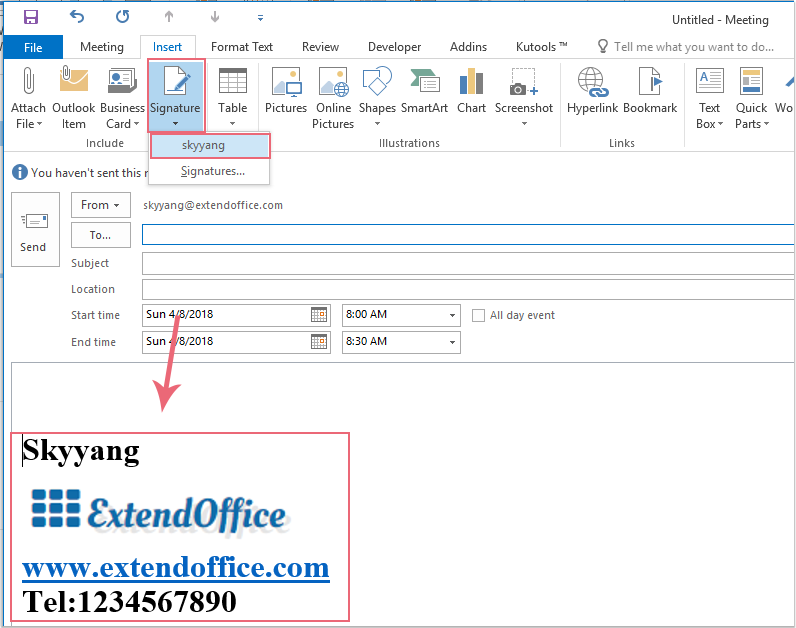
3. Tar éis duit an síniú a chur isteach, téigh ar cliceáil Forbróir > Dearadh an Fhoirm seo sa nua Cruinniú fuinneog, féach an scáileán:
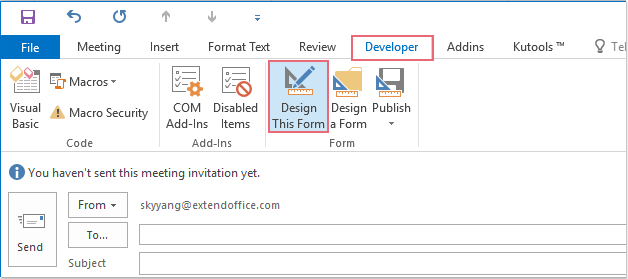
4. Sa scáileán nua, cliceáil Forbróir > Foilsigh > Foirm a fhoilsiú mar, féach ar an scáileán:
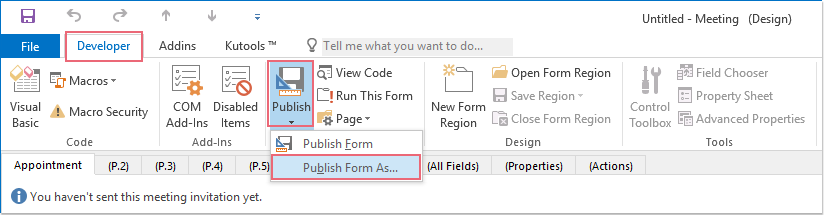
5. Sa popped amach Foirm a fhoilsiú mar bosca dialóige, clóscríobh ainm isteach sa Taispeáin ainmnigh bosca téacs, agus ansin cliceáil Foilsigh cnaipe, féach ar an scáileán:
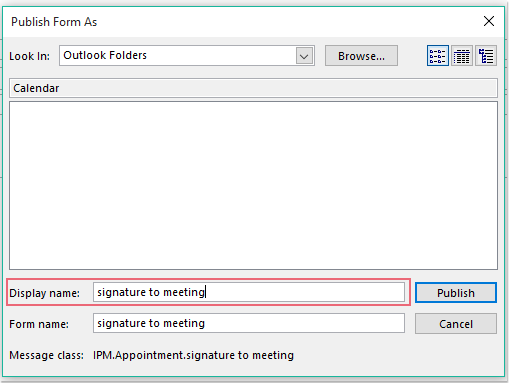
6. Agus ansin, dún an fhuinneog cruinnithe reatha gan í a shábháil.
7. As seo amach, nuair is mian leat cruinniú nua a chruthú le síniú, cliceáil le do thoil Baile > Míreanna Nua > Foirmeacha Saincheaptha, agus ansin roghnaigh an fhoirm a chruthaigh tú díreach anois. Agus cuirtear an síniú isteach sa chomhlacht cruinnithe go huathoibríoch, féach an scáileán:
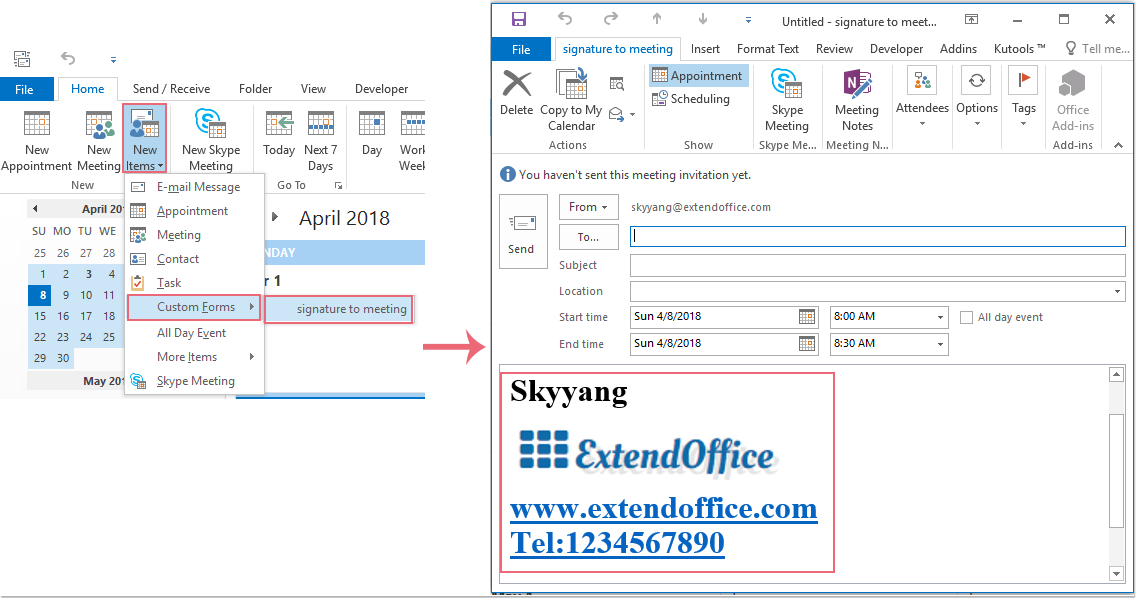
Cuir isteach síniú go huathoibríoch ar iarratais ar chruinniú Outlook le cód VBA
Is féidir leis an gcód VBA thíos cabhrú leat síniú a chur isteach in iarratais ar chruinniú, déan na céimeanna seo a leanas le do thoil:
1. Coinnigh síos an ALT + F11 eochracha a oscailt Microsoft Visual Basic d’Fheidhmchláir fhuinneog.
2. Sa an Microsoft Visual Basic d’Fheidhmchláir fuinneog, cliceáil dúbailte ThisOutlookSession ó na Tionscadal1 (VbaProject.OTM) pána chun an modúl a oscailt, agus ansin an cód seo a leanas a chóipeáil agus a ghreamú isteach sa mhodúl bán.
Cód VBA: Cuir isteach síniú go huathoibríoch ar iarratais ar chruinnithe:
Private Sub Application_ItemSend(ByVal Item As Object, Cancel As Boolean)
Dim xMeetingItem As Outlook.MeetingItem
Dim xFSO As Scripting.FileSystemObject
Dim xSignStream, xWriteStream, xReadStream As Scripting.TextStream
Dim xSignFld, xSignSubFld As Scripting.Folder
Dim xSignFile As Scripting.File
Dim xSignText, xSignPath As String
Dim xMailRTFText, xMeetingRTFText, xAllRTFText As String
Dim xByte() As Byte
Dim xPos As Integer
Dim xFilePath, xFldPath, xFldName As String
Dim xMailItem As MailItem
On Error Resume Next
If Item.Class = olMeetingRequest Then
Set xMeetingItem = Item
Set xFSO = CreateObject("scripting.FileSystemObject")
xSignPath = CStr(Environ("USERPROFILE")) & "\AppData\Roaming\Microsoft\Signatures\"
Set xSignFld = xFSO.GetFolder(xSignPath)
If xSignFld.SubFolders.Count <> 0 Then
For Each xSignSubFld In xSignFld.SubFolders
xFldName = xSignSubFld.Name
xFldPath = xSignSubFld.Path
Next
End If
For Each xSignFile In xSignFld.Files
If xFSO.GetExtensionName(xSignFile.Path) = "htm" Then
Set xSignStream = xFSO.OpenTextFile(xSignFile.Path)
xSignText = xSignStream.ReadAll
If InStr(xSignText, xFldName) <> 0 Then
xSignText = Replace(xSignText, xFldName, xFldPath)
End If
Set xMailItem = Outlook.Application.CreateItem(olMailItem)
xMailItem.HTMLBody = xSignText
xMailRTFText = StrConv(xMailItem.RTFBody, vbUnicode)
xMeetingRTFText = StrConv(xMeetingItem.RTFBody, vbUnicode)
xPos = InStrRev(xMeetingRTFText, "{\*\htmltag104 </div>}\htmlrtf }\htmlrtf0")
xFilePath = CreateObject("WScript.Shell").SpecialFolders(16)
xFilePath = xFilePath & "\MeetingText.txt"
If xFSO.FileExists(xFilePath) Then
xFSO.DeleteFile xFilePath
End If
Set xWriteStream = xFSO.OpenTextFile(xFilePath, 8, True)
xMeetingRTFText = Mid(xMeetingRTFText, 1, xPos - 1) & "{\*\htmltag72 </p>}{\*\htmltag0 \par }{\*\htmltag0 \par }" _
& "{\*\htmltag64 <p class=MsoNormal>}\htmlrtf {\htmlrtf0 {\*\htmltag148 <span lang=EN-US style='color:#00B050'>}\htmlrtf {\htmlrtf0" _
& "{\*\htmltag244 <o:p>}{\*\htmltag84 }\htmlrtf \'a0\htmlrtf0{\*\htmltag252 </o:p>}" _
& "{\*\htmltag156 </span>}\htmlrtf }\htmlrtf0 \htmlrtf\par}\htmlrtf0" _
& vbCrLf & xMailRTFText & vbCrLf & Mid(xMeetingRTFText, xPos, Len(xMeetingRTFText) - xPos + 1)
xWriteStream.WriteLine xMeetingRTFText
Set xReadStream = xFSO.OpenTextFile(xFilePath)
xAllRTFText = xReadStream.ReadAll
PackBytes xByte, xAllRTFText
xMeetingItem.RTFBody = xByte
xMeetingItem.Save
xMailItem.Close olDiscard
End If
Next
End If
End Sub
Private Sub PackBytes(ByteArray() As Byte, ByVal PostData As String)
ByteArray() = StrConv(PostData, vbFromUnicode)
End Sub
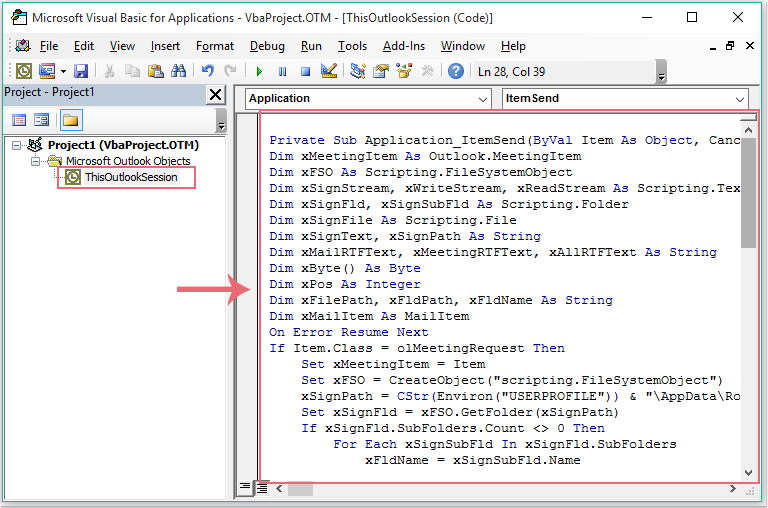
3. Agus ansin fuinneog an chóid a shábháil agus a dhúnadh, ó shin i leith, nuair a sheolann tú cuireadh cruinnithe ag dul as oifig, cuirfear an síniú sonrach isteach go huathoibríoch. Is féidir leat dul go dtí an Mír Seolta fillteán chun an toradh a sheiceáil:
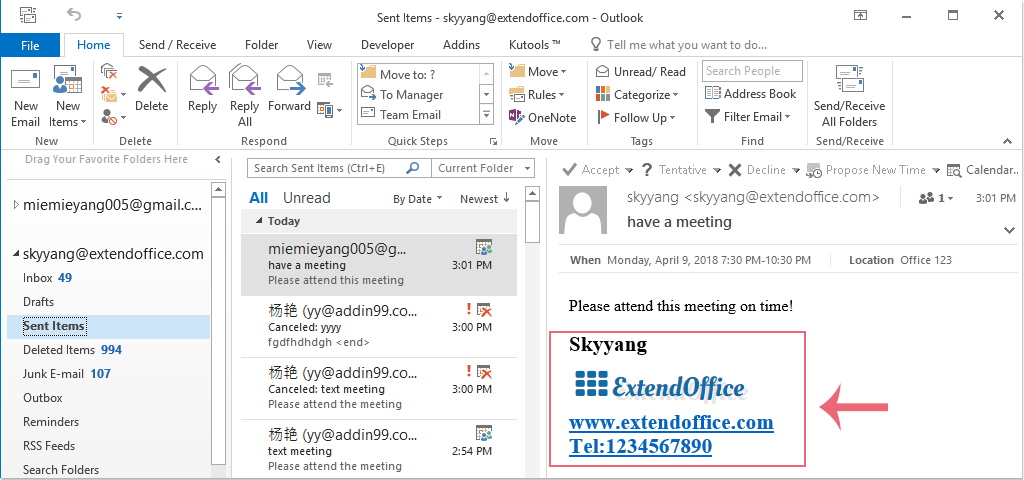
Uirlisí Táirgiúlachta Oifige is Fearr
Kutools le haghaidh Outlook - Níos mó ná 100 Gnéithe cumhachtacha chun do Outlook a shárú
🤖 Cúntóir Ríomhphoist AI: Ríomhphoist pro toirt le draíocht AI - aon-cliceáil chun freagraí genius, ton foirfe, máistreacht ilteangach. Trasfhoirmigh ríomhphost gan stró! ...
📧 Uathoibriú Ríomhphoist: As Oifig (Ar fáil do POP agus IMAP) / Sceideal Seol Ríomhphoist / Auto CC/BCC de réir Rialacha Agus Ríomhphost á Sheoladh / Auto Ar Aghaidh (Ardrialacha) / Beannacht Auto Cuir leis / Scoilt Ríomhphoist Ilfhaighteoirí go huathoibríoch i dTeachtaireachtaí Aonair ...
📨 Bainistíocht Ríomhphost: Ríomhphoist a Athghairm go héasca / Bloc Ríomhphoist Scam ag Ábhair agus Daoine Eile / Scrios Ríomhphoist Dúblacha / Cuardach Casta / Comhdhlúthaigh Fillteáin ...
📁 Ceangaltáin Pro: Sábháil Baisc / Baisc Dícheangail / Comhbhrú Baisc / Auto Sábháil / Auto Dícheangail / Comhbhrúite Auto ...
🌟 Draíocht Chomhéadain: 😊Níos mó Emojis Pretty and Cool / Treisiú Do Tháirgiúlacht Outlook le Radhairc Tabbed / Íoslaghdaigh Outlook In ionad Deiridh ...
???? Wonders aon-cliceáil: Freagair Gach Duine le Ceangaltáin Isteach / Ríomhphoist Frith-Iascaireachta / 🕘 Taispeáin Crios Ama an tSeoltóra ...
👩🏼🤝👩🏻 Teagmhálaithe & Féilire: Baisc Cuir Teagmhálacha Ó Ríomhphoist Roghnaithe / Roinn Grúpa Teagmhála ar Ghrúpaí Aonair / Bain Meabhrúcháin Breithlá ...
Thar Gnéithe 100 Fan le do Thaiscéalaíocht! Cliceáil Anseo le Tuilleadh Amach.

